Page 187 of 244
XI
AUDIO og TELEMATIK
H - Vælge de basale informationer
for navigationen samt en vejvis-
ning for at:
H1 - vælge en omvej for at undgå vis-
se områder,
H2 - vælge en destination med avan-
ceret søgning efter et interesse-
punkt langs en motorvej eller om-
kring motorvejsafkørslen,
H3 - starte/standse visningen,
H4 - fremkalde et gemt vejkort.
Indstillinger og informationer for navigation (2/2)
H
H1H2
H3H4
Page 188 of 244
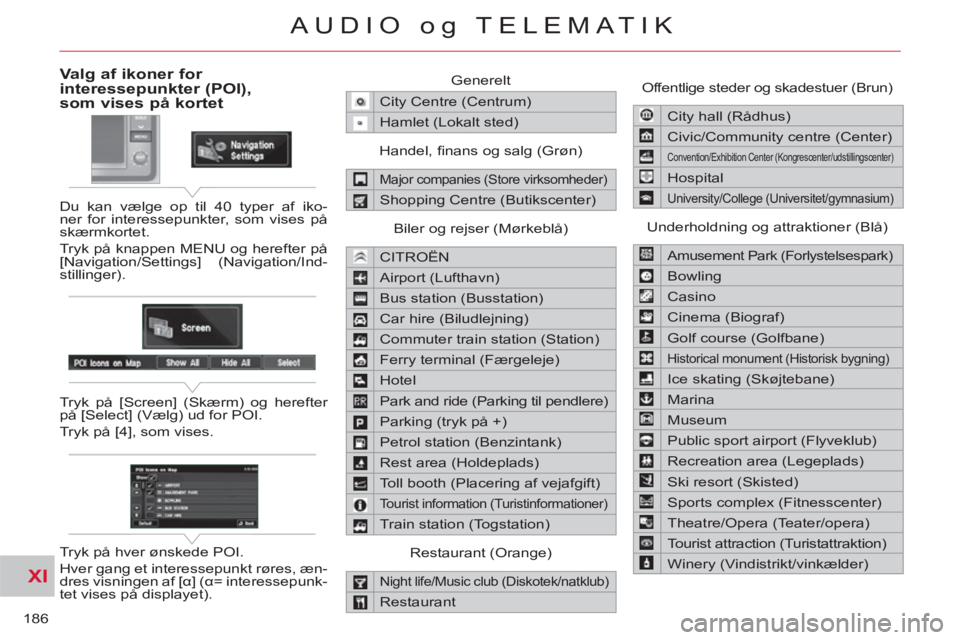
XI
186
AUDIO og TELEMATIK
Valg af ikoner for interessepunkter (POI),
som vises på kortet
Du kan vælge op til 40 typer af iko-
ner for interessepunkter, som vises på
skærmkortet.
Tryk på knappen MENU og herefter på
[Navigation/Settings] (Navigation/Ind-
stillinger).
Tryk på [Screen] (Skærm) og herefter
på [Select] (Vælg) ud for POI.
Tryk på [4], som vises.
Tryk på hver ønskede POI.
Hver gang et interessepunkt røres, æn-
dres visningen af [α] (α= interessepunk-
tet vises på displayet). Generelt
City Centre (Centrum)
Hamlet (Lokalt sted)
Handel, fi nans og salg (Grøn)
Major companies (Store virksomheder)
Shopping Centre (Butikscenter)
Biler og rejser (Mørkeblå)
CITROËN
Airport (Lufthavn)
Bus station (Busstation)
Car hire (Biludlejning)
Commuter train station (Station)
Ferry terminal (Færgeleje)
Hotel
Park and ride (Parking til pendlere)
Parking (tryk på +)
Petrol station (Benzintank)
Rest area (Holdeplads)
Toll booth (Placering af vejafgift)
Tourist information (Turistinformationer)
Train station (Togstation)
Restaurant (Orange)
Night life/Music club (Diskotek/natklub)
Restaurant Offentlige steder og skadestuer (Brun)
City hall (Rådhus)
Civic/Community centre (Center)
Convention/Exhibition Center (Kongrescenter/udstillingscenter)
Hospital
University/College (Universitet/gymnasium)
Underholdning og attraktioner (Blå)
Amusement Park (Forlystelsespark)
Bowling
Casino
Cinema (Biograf)
Golf course (Golfbane)
Historical monument (Historisk bygning)
Ice skating (Skøjtebane)
Marina
Museum
Public sport airport (Flyveklub)
Recreation area (Legeplads)
Ski resort (Skisted)
Sports complex (Fitnesscenter)
Theatre/Opera (Teater/opera)
Tourist attraction (Turistattraktion)
Winery (Vindistrikt/vinkælder)
Page 189 of 244
![CITROEN C-CROSSER 2012 InstruktionsbØger (in Danish) XI
187
AUDIO og TELEMATIK
Tryk på
Forklaringer Resultat
Tryk på knappen MENU.
Tryk på [Address/Junction] (Adresse/Vejkryds).
Tryk på [Country] (Land) og indtast landenavnet med de CITROEN C-CROSSER 2012 InstruktionsbØger (in Danish) XI
187
AUDIO og TELEMATIK
Tryk på
Forklaringer Resultat
Tryk på knappen MENU.
Tryk på [Address/Junction] (Adresse/Vejkryds).
Tryk på [Country] (Land) og indtast landenavnet med de](/manual-img/9/43995/w960_43995-188.png)
XI
187
AUDIO og TELEMATIK
Tryk på
Forklaringer Resultat
Tryk på knappen MENU.
Tryk på [Address/Junction] (Adresse/Vejkryds).
Tryk på [Country] (Land) og indtast landenavnet med det berøringsføl-
somme tastatur.
Når et bogstav i landenavnet er indtastet, kan du vælge et land på den
viste liste, hvis 5 lande eller mindre er genkendt, ellers trykkes der på
[List] (Liste).
Du kan vælge en af de 5 lande, som tidligere er valgt ved at trykke
på [Last 5] (Sidste 5) ud for linien "Country" (Land).
Tryk på [City] (By) og herefter på [Keyword] (Nøgleord) og indtast bynav-
net med det berøringsfølsomme tastatur.
Når et bogstav i bynavnet er indtastet, kan du vælge en by på den viste liste,
hvis 5 byer eller mindre er genkendt, ellers trykkes der på [List] (Liste).
Du kan vælge en by ud fra postnummeret.
Tryk på [Post Code] (Postnummer) og indtast nummeret.
Du kan vælge en af de 5 byer, som tidligere er valgt ved at
trykke på [Last 5] (Sidste 5) ud for linien "City" (By).
Indtast en adresse og aktiver vejvisningen (1/2)
Page 190 of 244
XI
/
188
AUDIO og TELEMATIK
Indtast en adresse og aktiver vejvisningen (2/2)
Tryk på
Forklaringer
Resultat
Tryk på [Street] (Vej) og indtast vejnavnet med det berøringsfølsomme
tastatur.
Når et bogstav i vejnavnet er indtastet, kan du vælge en vej på den viste li-
ste, hvis 5 veje eller mindre er genkendt, ellers trykkes der på [List] (Liste).
Tryk på [House #] (Vejnr.) og indtast vejnummeret med det berøringsføl-
somme tastatur.
Du kan indtaste navnet på et vejkryds i stedet for numme-
ret på vejen. Tryk på [Junction] (Vejkryds) og vælg navnet
på den viste liste.
Du får oplyst følgende, når alle informationerne er indtastet:
Hvis du kan godkende informationerne, trykkes der på [Set] (Godkend) og
ellers trykkes der på en af knapperne for at rette.
Tryk på [Start] for at starte navigationen.
Page 191 of 244
XI
189
AUDIO og TELEMATIK
Tryk på
Forklaringer
Resultat
Tryk på [Rute].
Tryk på [Vis den nye rute].
Systemet foreslår en omvej (dynamisk navigation).
Tryk på [Retur] for at vende tilbage til forrige skærmbillede.
Systemet beder dig om at godkende eller afvise den nye rute.
Tryk på [Ja] for at godkende dit valg. Systemet viser den nye rute.
Tryk på [Nej] for ikke at gemme den.
Trafikinformationer
Under navigationen giver systemet dig
nogle informationer om trafi kken i real-
time.
Systemet kan således foreslå en om-
vej, hvis den dynamiske navigation er
blevet aktiveret ved at trykke på knap-
pen MENU, [Navigationsindstillinger]
og herefter [TMC].
Page 192 of 244
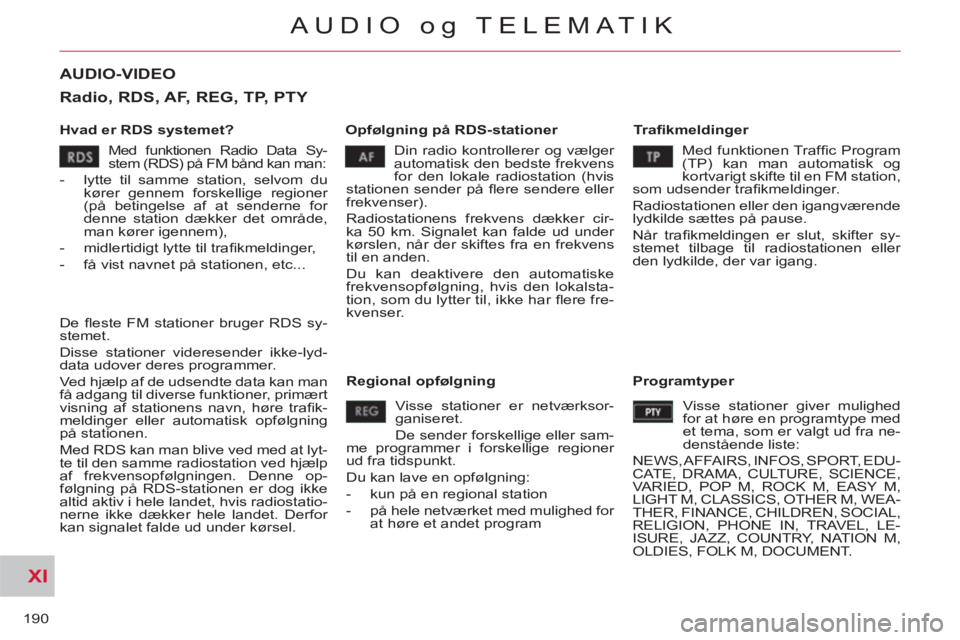
XI
190
AUDIO og TELEMATIK
AUDIO-VIDEO
Hvad er RDS systemet?
Opfølgning på RDS-stationer
Tr afi kmeldinger
Din radio kontrollerer og vælger
automatisk den bedste frekvens
for den lokale radiostation (hvis
stationen sender på fl ere sendere eller
frekvenser).
Radiostationens frekvens dækker cir-
ka 50 km. Signalet kan falde ud under
kørslen, når der skiftes fra en frekvens
til en anden.
Du kan deaktivere den automatiske
frekvensopfølgning, hvis den lokalsta-
tion, som du lytter til, ikke har fl ere fre-
kvenser.
Radio, RDS, AF, REG, TP, PTY
Med funktionen Radio Data Sy-
stem (RDS) på FM bånd kan man:
- lytte til samme station, selvom du
kører gennem forskellige regioner
(på betingelse af at senderne for
denne station dækker det område,
man kører igennem),
- midlertidigt lytte til trafi kmeldinger,
- få vist navnet på stationen, etc...
De fl este FM stationer bruger RDS sy-
stemet.
Disse stationer videresender ikke-lyd-
data udover deres programmer.
Ved hjælp af de udsendte data kan man
få adgang til diverse funktioner, primært
visning af stationens navn, høre trafi k-
meldinger eller automatisk opfølgning
på stationen.
Med RDS kan man blive ved med at lyt-
te til den samme radiostation ved hjælp
af frekvensopfølgningen. Denne op-
følgning på RDS-stationen er dog ikke
altid aktiv i hele landet, hvis radiostatio-
nerne ikke dækker hele landet. Derfor
kan signalet falde ud under kørsel. Med funktionen Traffic Program
(TP) kan man automatisk og
kortvarigt skifte til en FM station,
som udsender trafi kmeldinger.
Radiostationen eller den igangværende
lydkilde sættes på pause.
Når trafi kmeldingen er slut, skifter sy-
stemet tilbage til radiostationen eller
den lydkilde, der var igang.
Regional opfølgning
Visse stationer er netværksor-
ganiseret.
De sender forskellige eller sam-
me programmer i forskellige regioner
ud fra tidspunkt.
Du kan lave en opfølgning:
- kun på en regional station
- på hele netværket med mulighed for
at høre et andet program
Programtyper
Visse stationer giver mulighed
for at høre en programtype med
et tema, som er valgt ud fra ne-
denstående liste:
NEWS, AFFAIRS, INFOS, SPORT, EDU-
CATE, DRAMA, CULTURE, SCIENCE,
VARIED, POP M, ROCK M, EASY M,
LIGHT M, CLASSICS, OTHER M, WEA-
THER, FINANCE, CHILDREN, SOCIAL,
RELIGION, PHONE IN, TRAVEL, LE-
ISURE, JAZZ, COUNTRY, NATION M,
OLDIES, FOLK M, DOCUMENT.
Page 193 of 244

XI
191
AUDIO og TELEMATIK
Viste informationer, når der høres radio
A.
Et forudindstillet nummer vises, når
en forudindstillet kanal er valgt.
B.
Navnet på stationen vises under
modtagelsen af RDS data. Hvis nav-
net ikke sendes, vises frekvensen.
C.
Stereo vises, når modtagelsen fore-
tages i stereo.
D.
AF vises, når kontrolfunktionen AF
er aktiveret.
E.
PTY (programtype) vises, hvis de
RDS data, som modtages, vises.
TRAFINF vises under afbrydelsen
af trafi kmeldinger.
ALARM vises under afbrydelsen af
vigtige informationer.
F.
Visning af 6 gemte stationer.
G.
For at modtage den gemte station.
Hold den inde for at gemme en station.
H.
For at ændre frekvensen trin for trin.
Hold den inde for at ændre frekven-
sen konstant.
I.
For at søge efter stationer, som
sender, der kan indsættes på den
aktuelle placering, indtil en station
er fundet.
J.
For at vise forudindstillede program-
typer, f.eks. sport, rock, klassisk, in-
formationer,...Tryk igen på PTY for
at forlade dette.
K.
Tryk på denne knap for at se den
sekundære menu.
L.
REG vises under modtagelse af re-
gionale frekvenser.
M.
RDS vises under modtagelse af
RDS data.
N.
TP vises, når trafi kmeldingerne står
på standby.
ABCDE
G
HIJK
LMN
F
Page 194 of 244
XI
192
AUDIO og TELEMATIK
Radio, valg af en FM station og lagring
Tryk på knappen MODE. Tryk på Forklaringer Resultat
Du kan vælge [ ��
Seek] (Søg) eller [Seek ��
] for at starte en
søgning, indtil stationerne, som modtages på den aktuelle pla-
cering, er fundet. Tryk på FM. Displayet viser FM1 stationerne som standard.
Tryk på [ ��
Tune ] for at mindske frekvensen eller på [ ��
] for at øge fre-
kvensen. Frekvensen ændres til et interval på 0,1 MHz.
Hold knappen nede for at fi nde en station automatisk.
Når frekvensen er valgt, holdes knappen nede for den station (f.eks. 3)
for at gemme den.
Når navnet for stationen er tilgængeligt, vises det.
Du kan starte en automatisk lagring på FM3 af 6 stationer,
som modtages på den aktuelle placering, ved at trykke på [^]
og herefter [Auto-Store] (Gem automatisk). Du kan også starte en søgning efter programtype ved at trykke
på [PTY].